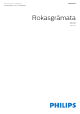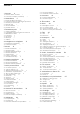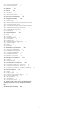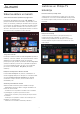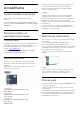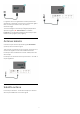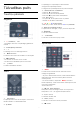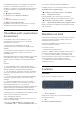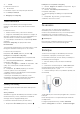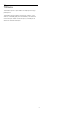Register your product and get support at 7334 series www.philips.
Saturs 1 Jaunumi 9.4 Lietotņu bloķēšana 39 9.5 Tastatūras ievades metodes 4 1.1 Sākuma ekrāns un kanāli 4 1.2 Lietotnes un Philips TV kolekcija 2 Uzstādīšana 10 Internets 4 2.1 Izlasiet drošības instrukcijas 5 2.2 Televizora statīvs un stiprinājums pie sienas 2.3 Padomi par vietas izvēli 5 2.4 Strāvas vads 5 2.5 Antenas kabelis 6 2.
71 72 21.3 TV pēc pieprasījuma 21.4 Video pēc piepras. 22 Netflix 23 Alexa 73 74 23.1 Par Alexa 74 23.2 Alexa izmantošana 74 24 Sunrise modinātājs 25 Programmatūra 75 76 25.1 Atjaun.progr. 76 25.2 Skatīt programmatūras atjauninājumu vēsturi 76 25.3 Programmatūras versija 77 25.4 Automātiska programmatūras atjaunināšana 77 77 25.5 Atklātā pirmkoda programmatūra 25.6 Atklātā pirmkoda licence 77 25.7 Paziņojumi 77 26 Specifikācijas 78 26.1 Vide 78 26.2 Enerģija 78 26.3 Operētājsistēma 78 26.
1 1.2 Jaunumi Lietotnes un Philips TV kolekcija 1.1 Sākuma ekrāns un kanāli Izlases lietotnes pirmajā rindā Vairāk lietotņu atrodas lietotņu lapā, kuru var atvērt, noklikšķinot uz lietotņu ikonas lietotņu kreisajā malā. No lietotņu lapas varat pievienot arī savas iecienītās lietotnes. Jaunā sākuma ekrāna palaišanas programma Nospiediet tālvadības pults pogu HOME, lai piekļūtu Android sākuma ekrānam.
Uzstādīšana Pārliecinieties, vai metāla skrūves, kas paredzētas televizora piestiprināšanai pie VESA saderīgā kronšteina, iegulst televizora vītņotajās iedobēs aptuveni 10 mm dziļumā. 2.1 Ievērībai 2 Izlasiet drošības instrukcijas Lai televizoru piestiprinātu pie sienas, vajadzīgas īpašas iemaņas, tādēļ šo darbu drīkst veikt tikai kvalificēti speciālisti. Stiprinot televizoru pie sienas, jāievēro televizora svaram atbilstoši drošības standarti. Pirms TV novietošanas izlasiet arī drošības brīdinājumus.
Lai gan šis televizors gaidstāves režīmā patērē maz elektrības, ja paredzat, ka televizoru nelietosiet ilgāku laiku, atvienojiet strāvas vadu, lai taupītu elektroenerģiju. Jei reikia daugiau informacijos, Žinyne paspauskite spalvos mygtuką Raktažodžiai ir suraskite Įjungimas (čia pateikiama daugiau informacijos apie televizoriaus įjungimą ar išjungimą). 2.5 Antenas kabelis Cieši ievietojiet antenas spraudni ligzdā ANTENNA (Antena) televizora aizmugurē.
Lai pārslēgtu uz iepriekšējo izvēlēto kanālu. ai atgrieztos iepriekšējā izvēlnē. Lai atgrieztos iepriekšējā lietotnes/interneta lapā. 3 Tālvadības pults 3 - Atskaņošana un ierakstīšana • Atskaņot , lai atskaņotu. • Pauze , lai pauzētu atskaņošanu • Pārtraukt , lai pārtrauktu atskaņošanu • Attīt , lai attītu • Ātri patīt , lai ātri pārvietotos uz priekšu • Ierakstīt , lai sāktu ierakstīšanu 3.1 Taustiņu pārskats Augšdaļa 4 - Krāsu taustiņi Tieša opciju izvēle.
Lai pārslēgtu atpakaļ uz TV skatīšanos. Lai apturētu interaktīvu TV aplikāciju. Nospiediet + vai -, lai pārslēgtu uz nākamo vai iepriekšējo kanālu sarakstā. Lai atvērtu nākamo vai iepriekšējo lapu teleteksta sadaļā. tam izpildiet ekrānā parādītos norādījumus. Parādās ziņojums, ka savienošana pārī bija veiksmīga. Tālvadības pults programmatūra Iestatījumi > Bezvadu un tīkli > Tālvadības pults > Programmat. inform. 6 - Philips TV kolekcija Lai palaistu lietotni Philips TV kolekcija.
3 - Shift Lai rakstītu lielos burtus. Iestatījumi un nospiediet OK (Labi). 2 - Atlasiet Reģions un valoda un nospiediet (pa labi), lai atvērtu izvēlni. 3 - Atlasiet Tālvadības pults tastatūra un nospiediet OK (Labi). 4 - Atlasiet Qwerty vai Azerty un nospiediet OK (Labi). 5 - Nospiediet (pa kreisi), ja nepieciešams, vairākkārt, lai aizvērtu izvēlni. 4 - Fn taustiņš Lai ierakstītu ciparu vai interpunkcijas rakstzīmi. 5 - Atstarpes taustiņš 6 - Navigācija un OK (Labi) Teksta rakstīšana 3.
3.7 Tīrīšana Tālvadības pults ir apstrādāta ar skrāpējumizturīgu pārklājumu. Tālvadības pults tīrīšanai izmantojiet mīkstu, mitru drāniņu. Nekādā gadījumā tālvadības pults tīrīšanai neizmantojiet tādas vielas kā spirtu, ķimikālijas vai sadzīves tīrīšanas līdzekļus.
1 - Kad televizors ir ieslēgts, nospiediet kursorsviras taustiņu televizora apakšdaļā, lai atvērtu galveno izvēlni. 2 - Nospiediet bulttaustiņu pa kreisi vai pa labi, lai atlasītu Volume (Skaļums), Channel (Kanāls) vai Sources (Avoti). Atlasiet Demo (Demonstrācija), lai palaistu demonstrācijas filmu. 3 - Nospiediet bultiņu uz leju vai uz augšu, lai regulētu skaļumu vai pārslēgtu uz nākamo vai iepriekšējo kanālu.
5 kanālu sarakstu. Kanāli Lai atlasītu vienu no kanālu sarakstiem… 1 - Kad kanālu saraksts ir atvērts ekrānā, nospiediet OPTIONS (Opcijas). 2 - Atlasiet Atlasīt kanālu sarakstu un nospiediet OK (Labi). 3 - Saraksta izvēlnē atlasiet vienu no pieejamajiem kanālu sarakstiem un nospiediet OK (Labi). 5.1 Kanālu instalēšana Lai iegūtu papildinformāciju, sadaļā Palīdzība nospiediet krāsaino taustiņu Atslēgvārdi un atrodiet Kanāls, antenas instalēšana vai Kanāls, instalēšana.
kanālu sarakstu. 3 - Nospiediet OPTIONS (Opcijas). 4 - Atlasiet Atlasīt kanālu sarakstu un nospiediet OK (Labi). 5 - Atlasiet Filtrēt antenas kanālus vai Filtrēt kabeļtel. kanālus atbilstoši sarakstam, kuru vēlaties filtrēt, un nospiediet OK (Labi). 6 - Izvēlnē Opcijas atlasiet vēlamo filtru un nospiediet OK (Labi), lai aktivizētu. Filtra nosaukums parādās kā daļa no kanālu saraksta nosaukuma kanālu saraksta augšpusē.
Kanāla opcijas Subtitru valoda Opciju atvēršana Vēlamās subtitru valodas Kanāla skatīšanās laikā varat iestatīt vairākas opcijas. Atkarībā no skatītā kanāla tipa (analoga vai digitāla) vai atkarībā no televizora iestatījumiem, pieejamas dažas opcijas. Digitālajā apraidē raidījumam var būt pieejami subtitri vairākās valodās. Varat iestatīt vēlamo galveno un papildu subtitru valodu. Ja ir pieejami subtitri kādā no šīm valodām, televizorā būs redzami jūsu izvēlētie subtitri.
Audio valodas atlase Mono / stereo Ja nav pieejama neviena izvēlētā audio valoda, varat atlasīt citu audio valodu, kas ir pieejama. Ja nav pieejama neviena audio valoda, nevarat atlasīt šo opciju. Varat pārslēgt analoga kanāla skaņu uz mono vai stereo. Lai pārslēgtu uz mono vai stereo… 1 - Noskaņojiet uz analogu kanālu. 2 - Nospiediet OPTIONS (Opcijas), atlasiet Mono/Stereo un nospiediet (pa labi). 3 - Atlasiet Mono vai Stereo un nospiediet OK (Labi).
Izlases saraksta izveide Izlases saraksta pārdēvēšana Lai izveidotu izlases kanālu sarakstu… Varat tikai pārdēvēt izlases sarakstu. 1 - Nospiediet , lai pārslēgtu uz televīziju. 2 - Nospiediet OK (Labi), lai atvērtu pašreizējo kanālu sarakstu. 3 - Nospiediet OPTIONS (Opcijas). 4 - Atlasiet Izveidot izlases sarakstu un nospiediet OK (Labi). 5 - Sarakstā pa kreisi atlasiet kanālu, kuru vēlaties pievienot izlasei, un nospiediet OK (Labi). Kanāli parādās sarakstā pa labi jūsu pievienotajā secībā.
nākamo šī vārda vai skaitļa atrašanās vietu. 4 - Vēlreiz nospiediet OK (Labi), lai pārietu uz nākamo gadījumu. 5 - Lai pārtrauktu meklēšanu, nospiediet (uz augšu), līdz nekas nav atlasīts. Izlases saraksts TV ceļvedī TV ceļvedi iespējams saistīt ar izlases sarakstu. 1 - Skatoties TV kanālu, nospiediet un turiet > Atlasīt kanālu sarakstu. 2 - Atlasiet Izveidot izlases sarakstu un nospiediet OK (Labi). 3 - Nospiediet TV GUIDE (TV ceļv.), lai to atvērtu.
Teleteksta iestatīšana Nepiec. aprīkojums Teleteksta valoda Interaktīvā televīzija ir pieejama tikai digitālās televīzijas kanālos. Lai pilnībā izmantotu interaktīvās televīzijas (Hbb televīzija, MHP vai iTV) piedāvājumu, nepieciešams ātrs (platjoslas) interneta savienojums ar televizoru. Dažas digitālās televīzijas raidorganizācijas piedāvā teletekstu vairākās valodās. Lai iestatītu galveno un papildu teksta valodu. . .
7 - Kad televizors ir atradis nepieciešamos satelītus, atlasiet Instalēt. 8 - Ja satelīts piedāvā kanālu pakas, televizorā būs redzamas šim satelītam pieejamās pakas. Atlasiet nepieciešamo paku. Dažās pakās ietverta ātra vai pilna pieejamo kanālu instalēšana, izvēlieties vienu vai otru. Televizors instalēs satelītkanālus un radio stacijas. 9 - Lai saglabātu satelītu iestatījumus un instalētos kanālus un radio stacijas, atlasiet Pabeigt. 6 Kanāla instalēšana 6.
Kanālu pakas Lietot.joslas frekvence Satelīttelevīzijas operators var piedāvāt kanālu pakas, kurās apvienoti bezmaksas kanāli (Free-To-Air) un piedāvāts valstij atbilstošs kanālu izkārtojums. Dažiem satelītiem pieejamas abonēšanas pakas – maksas kanālu kolekcija. Papildus unikālam lietotāja joslas numuram iebūvētajam satelīttelevīzijas uztvērējam nepieciešama atlasītās lietotāja joslas numura frekvence. Šīs frekvences parasti tiek parādītas blakus lietotāja joslas numuram uz Unicable slēdžu kārbas.
Satelīta noņemšana Retranslatora noregulēšana un LNB Varat noņemt vienu vai vairākus satelītus no pašreizējās satelītu instalācijas. Jūs noņemat satelītu un tā kanālus. Tomēr daži satelīttelevīzijas operatori neatļauj satelīta noņemšanu. Dažās valstīs varat pielāgot eksperta līmeņa iestatījumus retranslatora noregulēšanai un LNB. Izmantojiet vai mainiet šos iestatījumus tikai tad, ja neizdodas parastā instalēšana.
• Ja daži kanāli šķiet pazuduši vai novietoti nepareizi, raidorganizācija, iespējams, ir mainījusi šo kanālu retranslatora atrašanās vietu. Lai atjaunotu kanālu pozīcijas kanālu sarakstā, varat mēģināt atjaunināt kanālu paku. atpakaļ, vai nospiediet BACK (Atpakaļ), lai aizvērtu izvēlni. Dažās valstīs automātiskā kanālu atjaunināšana tiek veikta, kad skatāties televizoru, vai jebkurā brīdī, kad televizors ir gaidstāves režīmā. Nevaru noņemt satelītu • Abonēšanas pakas neatļauj noņemt satelītu.
13 - Nospiediet (pa kreisi), lai pārietu vienu soli atpakaļ, vai nospiediet BACK (Atpakaļ), lai aizvērtu izvēlni. operatoru jūsu valstī. Ja jums norādīta konkrēta tīkla frekvences vērtība kanālu meklēšanai, atlasiet Manuāls. Televīzijas kanālu pārinstalēšana Tīkla frekvence Varat veikt pilnu TV kanālu pārinstalēšanu. Televizors ir pilnībā pārinstalēts. Ja pārraides tīkla frekvences režīms ir iestatīts kā Manuāli, varat šeit ievadīt tīkla frekvences vērtību, ko norādījis kabeļtelevīzijas operators.
kanāla numuru. Atlasiet Saglabāt pašreizējo kanālu vai Saglabāt kā jaunu kanālu un nospiediet OK (Labi). Īslaicīgi redzams jaunā kanāla numurs. Uztveršanas kvalitāte Varat pārbaudīt kanāla kvalitāti un signāla stiprumu. Ja jums ir pašam sava antena, varat to pārvietot, lai mēģinātu uzlabot uztveršanu. Šīs darbības varat atkārtot, līdz ir atrasti visi pieejamie analogās televīzijas kanāli. Lai pārbaudītu digitālā kanāla uztveršanas kvalitāti… 1 - Noskaņojiet uz kanālu.
Kanālu saraksta kopēšana Televizoros, kuros instalēti kanāli Lai kopētu kanālu sarakstu… Atkarībā no tā, vai televizorā jau ir vai vēl nav instalēti kanāli, jāizmanto atšķirīgs kanālu saraksta augšupielādes veids. 1 - Ieslēdziet televizoru. Šajā televizorā jābūt instalētiem kanāliem. 2 - Ievietojiet USB zibatmiņas disku. 3 - Atlasiet Iestatījumi > Kanāli > Kanālu saraksta kopēšana un nospiediet OK (Labi). 4 - Atlasiet Kopēt USB atmiņas ierīcē un nospiediet OK (Labi).
7 HDMI ARC Ierīču pievienošana Visi televizora HDMI savienojumi atbalsta HDMI ARC (Audio Return Channel – audio atgriezes kanāls). 7.1 Ja arī ierīcei (parasti mājas kinozāles sistēmai) (HTS) ir HDMI ARC savienojums, pieslēdziet to pie jebkura HDMI savienojuma šajā televizorā. Izmantojot HDMI ARC savienojumu, nav jāpievieno papildu audio vads, kas sūta televizora skaņas signālu uz mājas kinozāles sistēmu. HDMI ARC savienojumā ir apvienoti abi signāli.
ierīcēm. • HDMI CEC funkcijai dažādu zīmolu produktos ir atšķirīgi nosaukumi. Daži piemēri: Anynet, Aquos Link, Bravia Theatre Sync, Kuro Link, Simplink un Viera Link. Ne visu zīmolu produkti ir pilnīgi saderīgi ar EasyLink. Piemērā minētie HDMI CEC zīmolu nosaukumi pieder attiecīgajiem īpašniekiem. 7.2 CAM ar viedkarti - CI+ CI+ Pēc televizora ieslēgšanas var būt nepieciešamas dažas minūtes pirms CAM aktivizēšanas.
izmantojat HDMI ARC, nav jāpievieno papildu audio vads. HDMI ARC savienojumā ir apvienoti abi signāli. Visi televizora HDMI savienojumi atbalsta HDMI ARC (Audio Return Channel – audio atgriezes kanāls) signālu. Taču pēc tam, kad ir pievienota mājas kinozāles sistēma, televizors var nosūtīt ARC signālu tikai uz šo HDMI savienojumu. 7.4 Viedtālruņi un planšetdatori Lai savienotu viedtālruni vai planšetdatoru ar televizoru, varat izmantot bezvadu savienojumu.
ierīci un nospiediet OK (Labi). 3 - Sarakstā atlasiet bezvadu ierīci un nospiediet OK (Labi). 4 - Atlasiet Atvienot vai Noņemt un nospiediet OK (Labi). 5 - Atlasiet OK (Labi) un nospiediet OK (Labi), lai apstiprinātu. 6 - Nospiediet (pa kreisi), ja nepieciešams, vairākkārt, lai aizvērtu izvēlni. 7.7 Bluetooth Ierīces pievienošana Novietojiet bezvadu skaļruni 5 metru attālumā no televizora.
Noskaņošana Lai pauzētu vai ierakstītu pārraidi, vispirms jāpievieno un jāformatē USB cietais disks. Formatēšanas laikā tiks izdzēsti visi faili no USB cietā diska. 1 - Pievienojiet USB cieto disku vienam no televizora USB savienojumiem. Formatēšanas laikā citiem USB portiem nepievienojiet citu USB ierīci. 2 - Ieslēdziet USB cieto disku un televizoru. 3 - Kad televizorā ir ieslēgts digitālās televīzijas kanāls, nospiediet (Pauze). Kad mēģināsiet pauzēt pārraidi, tiks sākta formatēšana.
lietojumprogrammas. Tādējādi tiks sabojāti ieraksti. Formatējot citu USB cieto disku, tā saturs tiks zaudēts. Lai izmantotu jūsu televizorā instalēto USB cieto disku kopā ar datoru, tas ir jāformatē. Īpašie taustiņi Teksta ievades taustiņi • Ievades taustiņš = OK • Atpakaļatkāpe = dzēst rakstzīmi pirms kursora • Bultiņu taustiņi = navigēt teksta laukā • Lai pārslēgtu tastatūras izkārtojumus, ja ir iestatīts sekundārais izkārtojums, vienlaikus nospiediet taustiņus Ctrl + Atstarpe.
Lai iegūtu papildinformāciju par satura skatīšanos vai atskaņošanu no USB zibatmiņas diska, sadaļā Palīdzība nospiediet krāsaino taustiņu Atslēgvārdi un atrodiet Fotoattēli, video un mūzika. 7.13 Fotokamera Lai skatītu digitālajā fotokamerā saglabātos fotoattēlus, varat tieši savienot kameru ar televizoru. Savienojumam izmantojiet vienu no televizora USB savienojumiem. Pēc savienojuma izveides ieslēdziet kameru.
8 drošības šifrēšanas sistēmu, nevarat izmantot WPS. Android TV savienošana 1 - Pieejiet pie maršrutētāja, nospiediet WPS pogu un 2 minūšu laikā atgriezieties pie televizora. 2 - Atlasiet Savienot, lai izveidotu savienojumu. 3 - Ja savienojums izveidots veiksmīgi, tiks parādīts ziņojums. 8.1 Tīkls un internets Savienojuma izveide - WPS ar PIN kodu Mājas tīkls Iestatījumi > Bezvadu un tīkli > Vadu vai WiFi > Izv. savienojumu ar tīklu > WPS ar PIN kodu.
Ja esat pieredzējis lietotājs un vēlaties iestatīt tīklu ar statisko IP adresēšanu, atlasiet televizorā iestatījumu Statiskā IP. Vadu savienojums Nepiec. aprīkojums Lai televizoru savienotu ar internetu, nepieciešams tīkla maršrutētājs ar interneta savienojumu. Izmantojiet liela ātruma (platjoslas) interneta savienojumu. Tīkla konfigurācija - Statiskā IP konfigurācija Iestatījumi > Bezvadu un tīkli > Vadu vai WiFi > Tīkla konfigurācija > Statiskā IP konfigurācija.
Android iestatījumi Notīrīt interneta atmiņu Varat iestatīt vai skatīt vairākus Android specifiskus iestatījumus vai informāciju. Varat atrast savā televizorā instalēto aplikāciju sarakstu un uzzināt tām nepieciešamo vietu atmiņā. Varat iestatīt valodu, ko vēlaties izmantot, veicot meklēšanu ar balsi. Varat konfigurēt ekrāntastatūru, lai atļautu aplikācijām izmantot savu atrašanās vietu. Aplūkojiet dažādus Android iestatījumus. Varat atvērt vietni www.support.google.
pievienotu tieši kanālam Play Next (Atskaņot nākamo). noteikumiem. Varat iestatīt konfidencialitātes iestatījumus atbilstoši savām vajadzībām. Google Play filmas un TV kanāls Lai instalētu lietotni no Philips TV kolekcijas… Nomājiet filmas vai TV pārraides šajā kanālā no Google Play filmas un TV. 1 - Nospiediet HOME (Sākums). 2 - Atlasiet Philips TV kolekcija un nospiediet OK (Labi). Tiks atvērta ieteikto lietotņu sadaļa Featured. 3 - Atlasiet cilni Viss un nospiediet OK (Labi).
Philips TV kolekcija un nospiediet OK (Labi). Vēlreiz nospiediet taustiņu Opcijas, lai aizvērtu opciju izvēlni. 2 - Varat atlasīt Privātuma iestatījums, pēc tam nospiediet OK (Labi). 3 - Atlasiet katru iestatījumu un nospiediet OK (Labi), lai to atļautu vai neatļautu. Varat iepazīties ar detalizētu informāciju par katru iestatījumu. 4 - Nospiediet BACK (Atpakaļ), lai aizvērtu izvēlni.
4 - Varat izmantot tālvadības pults taustiņus (apturēt), (pauze), (attīt) vai (ātri patīt). 5 - Lai apturētu lietotni Movies & TV, vairākkārt nospiediet BACK (Atpakaļ) vai nospiediet EXIT (Iziet). 9 Aplikācijas 9.1 Ja lietotne neatrodas sākuma ekrānā, to var pievienot, izmantojot lietotņu lapu vai lietotņu rindas elementu Pievienot lietotni izlasei. Daži Google Play produkti un funkcijas nav pieejami visās valstīs.
Startējiet aplikāciju Google Play Games, lai atlasītu un instalētu jaunas spēļu aplikācijas savā televizorā. Dažas spēles ir bez maksas. Ja konkrētajai spēlei nepieciešama spēļu vadāmierīce, parādās ziņojums. Ja lietotne neatrodas sākuma ekrānā, to var pievienot, izmantojot lietotņu lapu vai lietotņu rindas elementu Pievienot lietotni izlasei. Daži Google Play produkti un funkcijas nav pieejami visās valstīs. Lai sāktu vai apturētu Google Play Game… Papildinformācija pieejama vietnē support.google.
tikai ar 18+ novērtētām Philips lietotnēm. • Piekļūt šādiem iestatījumiem: Wi-Fi tīkls, runa un pieejamība • Pievienot Bluetooth piederumus Ierobežots profils Varat iestatīt ierobežotu profilu sākuma izvēlnei, kur pieejamas tikai jūsu atļautās lietotnes. Jums jāievada PIN kods, lai iestatītu un pārslēgtu uz ierobežoto profilu. Joprojām būsiet pieteicies Google kontā. Ierobežota profila izmantošana nemaina Google kontu.
10 Internets 10.1 Interneta pārlūkošana Varat pārlūkot internetu savā televizorā. Varat skatīt jebkuru interneta tīmekļa vietni, taču lielākā daļa nav paredzētas televizora ekrānam. • Daži spraudņi (piemēram, lai skatītos lapas vai video) televizorā nav pieejami. • Nevarat nosūtīt vai lejupielādēt failus. • Interneta lapas tiek attēlotas pa vienai lapai pilnekrāna režīmā. Lai startētu interneta pārlūkprogrammu… 1 - Nospiediet HOME (Sākums).
11 Ātrā izvēlne Ātro izvēlni var izmantot kā sākuma izvēlni. Ātrajā izvēlnē iespējams ātri piekļūt TV funkcijām. Lai atvērtu ātro izvēlni un atvērtu elementu… 1 - Nospiediet , lai atvērtu ātro izvēlni. 2 - Atlasiet vienumu un nospiediet OK (Labi), lai to atvērtu vai startētu. 3 - Nospiediet BACK (Atpakaļ), lai aizvērtu ātro izvēlni, neko nesākot.
12 12.3 Avoti Ierīces nosaukums un tips Kad televizoram pievienojat jaunu ierīci un televizors nosaka ierīci, varat piešķirt ikonu, kas atbilst ierīces tipam. Ja pievienojat ierīci, izmantojot HDMI vadu un HDMI CEC, televizors automātiski nosaka ierīces tipu un piešķir attiecīgo ikonu. 12.1 Pārslēgšana uz ierīci Avotu sarakstā varat pārslēgt uz jebkuru no pievienotajām ierīcēm.
1 - Nospiediet SOURCES (Avoti), lai atvērtu avotu izvēlni. 2 - Nospiediet (uz augšu), lai atlasītu ikonu avotu izvēlnes augšā labajā pusē. 3 - Nospiediet OK (Labi), lai sāktu savienojumu skenēšanu. Nesen pievienotās ierīces tiks pievienotas avotu izvēlnē.
13 Tīkli 13.1 Tīkls Lai iegūtu papildinformāciju par televizora savienošanu ar tīklu, sadaļā Palīdzība nospiediet krāsaino taustiņu Atslēgvārdi un atrodiet Tīkls. 13.2 Bluetooth Ierīces pievienošana Lai iegūtu papildinformāciju par bezvadu ierīču pievienošanu, sadaļā Palīdzība nospiediet krāsaino taustiņu Atslēgvārdi un atrodiet Bluetooth, savienošana.
14 Stila pielāgošana Iestatījumi Visi jūsu pielāgotie attēla iestatījumi, piemēram, krāsa vai kontrasts, tiek glabāti pašreiz atlasītajā attēla stilā. Varat pielāgot katru stilu. Tikai stilā Personīgi varat saglabāt iestatījumus katram avotam izvēlnē Avoti. 14.1 Attēls Attēla iestatījumi Krāsa, kontrasts, asums, spilgtums Attēla stils Attēla krāsas noregulēšana Stila izvēle Iestatījumi > Attēls > Krāsa. Iestatījumi > Attēls > Attēla stils.
Atlasiet Maksimums, Vidējs vai Minimums, lai iestatītu krāsas intensitātes līmeni un detaļas spilgtās krāsās. HDR iestatījumi Ja skatāties HDR pārraides (pārraides, kas ierakstītas HDR kvalitātē), nav jāveic mērogošana uz HDR un HDR iestatījums nav pieejams. Televizors var atskaņot HDR pārraides no HDMI savienojuma, no interneta avota vai pievienotas USB atmiņas ierīces. Iestatītās krāsas temperatūras atlase Iestatījumi > Attēls > Uzlabots > Krāsa > Krāsas temperatūra.
trokšņa noņemšanas līmeni video saturā. Troksnis ekrāna attēlā lielākoties ir redzams kā mazi kustīgi punkti. Dinamiskais kontrasts Iestatījumi > Attēls > Uzlabots > Kontrasts > Din amiskais kontrasts. MPEG defektu samazināšana Atlasiet Maksimums, Vidējs vai Minimums, lai iestatītu līmeni, kuru sasniedzot, televizors automātiski uzlabo detaļas attēla tumšajās, vidēji apgaismotajās un gaišajās daļās. Iestatījumi > Attēls > Uzlabots > Tīrs attēls > MPEG artefakta samazināšana.
1 - Skatoties TV kanālu, atlasiet Iestatījumi > Attēla formāts > Aizpildīt ekrānu, Ietilpināt ekrānā, Platekrāns un Oriģināls, un nospiediet OK (Labi). 2 - Nospiediet (pa kreisi), ja nepieciešams, vairākkārt, lai aizvērtu izvēlni. • Aizpildīt ekrānu - automātiski palielina attēlu, lai aizpildītu ekrānu. Attēla kropļojums ir minimāls, subtitri ir redzami. Nav piemērots, ja ievades signāla avots ir dators. Dažu īpašo attēla formātu gadījumā joprojām var būt redzamas melnas malas.
Ekvalaizers ieslēgti. Iestatījumi > Skaņa > Personīgā režīma iestatījumi > Ekvalaizers. Ja audio ierīce ir pievienota, izmantojot HDMI CEC, atlasiet HDMI skaņas sistēma. Kad ierīce atskaņos skaņu, televizora skaļruņi tiks izslēgti. Spiediet bultiņas (uz augšu) vai noregulētu ekvalaizera līmeni. (uz leju), lai Digitālās izvades iestatījumi Austiņu skaļums Austiņu skaļums Digitālās izvades iestatījumi ir pieejami optiskajiem un HDMI ARC skaņas signāliem. Iestatījumi > Skaņa > Austiņu skaļums.
nobīde. • Party - visu audio stilu sajaukums, viens pēc otra Ja nevarat iestatīt aizkavi mājas kinozāles sistēmā, skaņas sinhronizēšanu varat iestatīt televizorā. Varat iestatīt nobīdi, kas kompensē laiku, kas mājas kinozāles sistēmai nepieciešams televizora attēla skaņas apstrādei. Šo vērtību var iestatīt ar 5 ms pakāpēm. Maksimālais iestatījums ir 60 ms. Sekošana krāsai Iestatījumi > Ambilight > Ambilight stils> Sekot krāsai. Atlasiet vienu no krāsu stiliem.
noskaņošana. Izslēgšana ISF kalibrācijas eksperts noregulē un bloķē jūsu vēlamo Ambilight krāsu. Pēc ISF kalibrācijas pabeigšanas, atlasiet Iestatījumi > Ambilight > Ambilight stils > Sekot krāsai > Silti balta, lai izmantotu ISF regulēšanu Ambilight. Ambilight+hue izslēgšana Iestatījumi > Ambilight > Ambilight+hue > Izslēgt. Imersija Iestatiet, lai funkcija Ambilight tiktu izslēgta uzreiz vai Iestatījumi > Ambilight > Ambilight+hue > Imersija.
signālu vai tālvadības pults komandu. pievienoto tastatūru, varat atlasīt tastatūras izkārtojumu un pārbaudīt atlasi. Ja televizoru izmantojat kā monitoru vai lietojat digitālo uztvērēju (televizora pierīci - STB), lai skatītos televizoru, un nelietojat televizora tālvadības pulti, ieteicams deaktivizēt automātisko izslēgšanu, iestatot vērtību uz 0. Mājas vai veikals Televizora atrašanās vietas izvēle Iestatījumi > Vispārīgie iestatījumi > Atrašanās vieta. 14.
EasyLink - HDMI CEC signāla kvalitāti 4K Ultra HD un HDR saturam (4K60 4:4:4, 4K60 10 bitu HDR). Pievienojot ar HDMI CEC saderīgas ierīces pie televizora, varat tās kontrolēt ar TV tālvadības pulti. Ja attēls vai skaņa ir kropļota, atlasiet Standarta vai Izslēgts. Funkcijai EasyLink HDMI CEC jābūt ieslēgtai televizorā un pievienotajā ierīcē. Uzlabots EasyLink ieslēgšana HbbTV iestatījumi - Hybrid Broadcast Broadband TV Iestatījumi > Vispārīgie iestatījumi > EasyLink > EasyLink > Ieslēgts.
Visi iestatījumi tiks atiestatīti un instalētie kanāli tiks aizvietoti. Pulkstenis Instalēšana var aizņemt dažas minūtes. Iestatījumi > Reģions un valoda > Pulkstenis. 14.6 Automātiska pulksteņa koriģēšana Pulkstenis, reģions un valodas iestatījumi Iestatījumi > Reģions un valoda > Pulkstenis > Autom. pulksteņa režīms. • Televizora pulksteņa standarta iestatījums ir Automātiski. Informācija par laiku tiek saņemta no apraidītās UTC – koordinētā universālā laika informācijas.
14.7 Android iestatījumi Dialogu uzlabošana Iestatījumi > Dialogu uzlabošana. Iestatījumi > Android iestatījumi. Uzlabojiet dialoga uztveramību un komentārus, ja pieejami. Skatiet instalēto lietotņu sarakstu un pārbaudiet brīvo vietu, lai lejupielādētu citas lietotnes, vai atinstalējiet lietotni. 14.9 14.8 Bloķēšanas iestatījumi Universālas piekļuves iestatījumi Koda iestatīšana un koda maiņa Jauna koda iestatīšana vai koda atiestatīšana Iestatījumi > Universāla piekļuve.
Vecuma ierobežojums noteiks, kādas lietotnes ir pieejamas instalēšanai. CAM bloķēšana CAM PIN iestatīšana ierakstīšanai Iestatījumi > Bloķēt bērniem > CAM PIN.
15 15.3 Video, fotoattēli un mūzika Izvēlne Populārākie un izvēlne Pēdējie Varat skatīt fotoattēlus vai atskaņot mūziku un video no datora vai NAS (Network Attached Storage Tīklam pievienota krātuve) savā mājas tīklā. Populārāko failu skatīšana vai saraksta notīrīšana 1 - Nospiediet SOURCES (Avoti), atlasiet USB un nospiediet OK (Labi). 2 - Atlasiet USB ierīces un atlasiet Populārākie.
videoklipus vienreiz vai nepārtraukti. 15.5 Videoklipu atskaņošana Video opcijas Videoklipu atskaņošana Video failu pārlūkošana... Videoklipu mapes atvēršana 1 - Nospiediet SOURCES (Avoti), atlasiet USB un nospiediet OK (Labi). 2 - Atlasiet USB ierīces un nospiediet (pa labi), lai atlasītu nepieciešamo USB ierīci. 3 - Atlasiet Videoklipi, varat nospiest Atzīmēt kā izlasi, lai pievienotu video mapi izlases izvēlnē - Izlase.
360 Photos skatīšana 1 - Nospiediet SOURCES (Avoti), atlasiet USB un nospiediet OK (Labi). 2 - Atlasiet USB ierīces un nospiediet (pa labi), lai atlasītu nepieciešamo USB ierīci. 3 - Atlasiet 360 Photos un atlasiet vienu fotoattēlu, varat nospiest Atskaņot visu, lai atskaņotu visus failus mapē, vai nospiest Atzīmēt kā izlasi, lai pievienotu atlasīto fotoattēlu izlases izvēlnē - Izlase.
1 - Progresa josla 2 - Atskaņošanas vadības josla - : Pāriet uz iepriekšējo mūzikas failu mapē - : Pāriet uz nākamo mūzikas failu mapē - : Attīt - : Ātri patīt - : Pauzēt atskaņošanu 360 Photo opcijas 360 Photos failu pārlūkošana... • Saraksts/sīktēli – saraksta vai sīktēlu skats • Jaukt – atskaņot failus nejaušā kārtībā. • Atkārtot – atskaņot failus vienu reizi vai nepārtraukti. • Pārtr. mūziku – pārtraukt mūzikas atskaņošanu fonā.
atlasiet Pārraides informācija un nospiediet OK (Labi). 2 - Nospiediet BACK (Atpakaļ), lai aizvērtu. 16 TV ceļvedis 16.1 Mainīt dienu Nepiec. aprīkojums TV ceļvedī redzama arī nākamo dienu (maksimāli nākamo 8 dienu) programma. Izmantojot TV ceļvedi, varat skatīt TV kanālu pašreizējo un turpmāko raidījumu sarakstu. Atkarībā no TV ceļveža informācijas (datu) avota tiek rādīti digitālie un analogie vai tikai digitālie kanāli. Ne visiem kanāliem ir pieejama TV ceļveža informācija.
* Nav pieejams, izvēloties DVB-S kanālu Atgādinājumu saraksts Varat skatīt iestatīto atgādinājumu sarakstu. Atgādinājumu saraksts Lai atvērtu atgādinājumu sarakstu… 1 - Nospiediet TV GUIDE (TV ceļvedis). 2 - Nospiediet krāsaino taustiņu Ieraksti . 3 - Ekrāna augšpusē atlasiet Ieplānots un nospiediet OK (Labi). 4 - Ieplānoto ierakstu un atgādinājumu sarakstā atlasiet cilni Atgādinājumi un nospiediet OK (Labi), lai redzētu tikai atgādinājumus.
17 Ieplānot ierakstu Ierakstīšana un Pause TV Varat plānot gaidāmās pārraides ierakstīšanu šai dienai vai vairākas dienas uz priekšu (ne vairāk kā 8 dienas). Televizors izmantos datus no TV ceļveža, lai sāktu un beigtu ierakstīšanu. Lai ierakstītu raidījumu… 17.1 1 - Nospiediet TV GUIDE (TV ceļvedis). 2 - TV ceļveža lapā atlasiet kanālu un pārraidi, ko vēlaties ierakstīt. Nospiediet (Pa labi) vai (Pa kreisi), ritinātu kanāla pārraides.
nospiediet OK (Labi). 7 - Atlasiet ieraksta dienu un nospiediet OK (Labi). 8 - Iestatiet ierakstīšanas sākuma un beigu laiku. Atlasiet pogu un izmantojiet (uz augšu) vai (uz leju) taustiņus, lai iestatītu stundas un minūtes. 9 - Atlasiet Ierakstīt un nospiediet OK (Labi), lai ieplānotu manuālu ierakstīšanu. Ierakstīšanas konflikti Kad divi ieplānoti ieraksti pārklājas, rodas ierakstīšanas konflikts.
Pārraides pauzēšana Lai pauzētu un atsāktu apraidi… • Lai apturētu (pauzētu) televīzijas pārraidi, nospiediet (Pauze). Īslaicīgi parādās progresa josla ekrāna apakšā. • Lai atkal redzētu progresa joslu, vēlreiz nospiediet (Pauze). • Lai atsāktu skatīšanos, nospiediet (Atskaņot). Kad progresa josla redzama ekrānā, nospiediet (Attīt) vai (Patīt uz priekšu), lai izvēlētos, no kuras vietas vēlaties sākt skatīties pauzēto apraidi. Nospiediet šos taustiņus atkārtoti, lai mainītu ātrumu.
18 Pārraidīšana uz televizoru Viedtālruņi un planšetdatori Lai pārraidītu aplikāciju televizora ekrānā… 1 - Viedtālrunī vai planšetdatorā atveriet aplikāciju, kas atbalsta Google Cast. 2 - Pieskarieties pie Google Cast ikonas. 3 - Atlasiet televizoru, uz kuru vēlaties pārraidīt. 4 - Nospiediet atskaņošanas pogu viedtālrunī vai planšetdatorā. Atlasītais saturs tiks atskaņots televizorā. 18.
19 Spēles 19.1 Nepiec. aprīkojums Šajā televizorā varat spēlēt spēles… • no Philips TV kolekcijas sākuma izvēlnē • No Google Play Store sākuma izvēlnē • No pievienotas spēļu konsoles Spēles no Philips TV kolekcijas vai Google Play veikala ir jālejupielādē un jāinstalē televizorā, pirms varat tās spēlēt. Dažu spēļu spēlēšanai nepieciešama spēļu vadāmierīce. Lai instalētu spēļu lietotnes no Philips TV kolekcijas vai Google Play™ veikala, televizoram ir jābūt interneta pieslēgumam.
• Rhytm - balstīts uz audio dinamiku • Party - visu audio stilu sajaukums, viens pēc otra 20 Ambilight Sekošana krāsai 20.1 Ambilight stils Varat iestatīt Ambilight sekot TV pārraides video vai audio dinamikai. Vai arī varat iestatīt Ambilight, lai rādītu iestatīto krāsas stilu vai izslēgt Ambilight. Sekošana video Ja atlasāt Sekot krāsai, varat atlasīt vienu no iestatītajiem krāsu stiliem. Varat iestatīt Ambilight sekot TV pārraides video vai audio dinamikai.
20.3 Ambilight iestatījumi Lai iegūtu papildinformāciju, sadaļā Palīdzība nospiediet krāsaino taustiņu Atslēgvārdi un atrodiet Ambilight iestatījumi. 20.4 Režīms Lounge Light Izmantojot TV režīmu Lounge Light, varat pārslēgt Ambilight, kad TV ir gaidstāvē. Varat apgaismot savu istabu ar Ambilight. Ja pēc TV pārslēgšanas gaidstāves režīmā vēlaties ieslēgt Ambilight Lounge Light, izpildiet šādas darbības. 1 - Nospiediet . 2 - Pēc nospiešanas tiks ieslēgts Ambilight Lounge Light.
• Televizoram jābūt interneta pieslēgumam. • Televizora pulkstenim jābūt iestatītam režīmā Automātisks vai Atkarībā no valsts. • Jums jāpiekrīt lietošanas noteikumiem (Iespējams, esat jau to izdarījis, pievienojot televizoru internetam.). 21 Populārākie 21.1 Par funkciju Populārākie Ikona būs redzama ekrāna augšdaļā tikai tad, kad ir pieejama funkcija Pašlaik televīzijā. Ar funkciju Populārākie jūsu TV iesaka… Televizors nesaglabā iepriekšējos ieteikumus.
4 - Izmantojiet navigācijas taustiņus, lai atlasītu filmas plakātu. 5 - Nospiediet BACK (Atpakaļ), lai aizvērtu. TV pēc pieprasījuma izmantošana Lai atvērtu TV pēc pieprasījuma… Kad atverat Video pēc pieprasījuma, televizoram, iespējams, būs nepieciešamas dažas sekundes, lai atsvaidzinātu lapas informāciju. 1 - Nospiediet , lai atvērtu ātro izvēlni. 2 - Atlasiet TOP PICKS (Populārākie), lai atvērtu izvēlni Populārākie. 3 - Atlasiet TV pēc pieprasījuma ekrāna augšdaļā un nospiediet OK (Labi).
22 Netflix Ja jums ir Netflix abonements, varat skatīties Netflix šajā televizorā. Jūsu televizoram jābūt interneta savienojumam. Jūsu reģionā Netflix var būt pieejams tikai turpmākajos programmatūras atjauninājumos. Lai atvērtu Netflix, nospiediet , lai atvērtu Netflix aplikāciju. Varat atvērt Netflix nekavējoties, kad televizors ir gaidstāvē. www.netflix.
Google kontā. Google konts ir nepieciešams, lai izveidotu pāra savienojumu ar Alexa ierīci. 4 - Mobilajā ierīcē ar to pašu Google kontu pierakstieties Amazon Alexa palīgprogrammā. 5 - Pabeidziet šīs darbības Amazon Alexa palīgprogrammā. Pirmā darbība ir iespējot prasmi "Philips Smart TV vadība". Otrā darbība ir sasaistīt Google kontu; trešā darbība ir noteikt ierīces. 6 - Atlasiet Iespējot vai Atspējot TV ieslēgšanas iestatījumam. Varat izmantot Alexa, lai ieslēgtu/izslēgtu savu TV ar balss komandu.
24 Sunrise modinātājs Lietotne Sunrise modinātājam izmanto Ambilight, mūziku un laika ziņu informāciju. • TV tiek ieslēgts jūsu izvēlētajā laikā un iestatītajā dienā. • Ieslēdz Ambilight apgaismojumu ar pakāpeniskas pārejas krāsainu ekrānu un mūziku. • Lēni pāriet uz laika prognozi, rādot atbilstošu fonu. Lai atvērtu Sunrise modinātāja iestatīšanas izvēlni… 1 - Nospiediet , lai atvērtu ātro izvēlni. 2 - Atlasiet Sunrise modinātājs un nospiediet OK (Labi), lai to atvērtu.
25 2 - Atlasiet USB un nospiediet Programmatūra Televizora identificēšana 1 - Pievienojiet USB zibatmiņas disku vienam no televizora USB savienojumiem. 2 - Atlasiet Ierakstīt USB un nospiediet OK (Labi). USB zibatmiņas diskā tiks ierakstīts identifikācijas fails. 25.1 Atjaun.progr. OK (Labi). Programmatūras lejupielāde 1 - Ievietojiet USB zibatmiņas disku savā datorā. 2 - USB zibatmiņas diskā atrodiet failu update.htm un veiciet uz tā dubultklikšķi. 3 - Noklikšķiniet uz Nosūtīt ID.
1 - Atlasiet Iestatījumi > Atjaunināt programmatūru > Skatīt programmatūras atjauninājumu vēsturi. 2 - Tiks parādīta TV programmatūras atjauninājumu vēsture. Lai saņemtu pirmkodu, lūdzu, rakstiet angļu valodā uz ... open.source@tpv-tech.com 25.6 25.3 Atklātā pirmkoda licence Programmatūras versija Lai skatītu pašreizējo TV programmatūras versiju… Par atklātā pirmkoda licenci 1 - Atlasiet Iestatījumi > Atjaunināt programmatūru > Programmat. inform. un nospiediet OK (Labi).
26 uz vidi un cilvēku veselību. Specifikācijas 26.2 26.1 Enerģija Vide Produkta specifikācijas var tikt mainītas bez iepriekšēja brīdinājuma. Detalizētu informāciju par šī produkta specifikācijām skatiet vietnē www.philips.com/TVsupport Eiropas enerģijas marķējums Eiropas enerģijas marķējums norāda šīs ierīces energoefektivitātes klasi. Jo zaļāka ir ierīces energoefektivitātes klase, jo mazāk enerģijas tā patērē.
26.5 26.8 Displeja tips Skaņa Ekrāna diagonāles garums • 108 cm / 43 collas • 126 cm / 50 collas • 139 cm / 55 collas • Izvades jauda (RMS): 20 W • Dolby Atmos • Dolby MS12D V2.2 • Dolby AC-4 • DTS – HD (M6) Displeja izšķirtspēja • 3840 x 2160 26.9 Multivide 26.6 Displeja ievades izšķirtspēja Savienojumi • USB 2.0 / USB 3.0 • Ethernet LAN RJ-45 • Wi-Fi 802.11a/b/g/n • BT 4.
ierīču pievienošanu un TV Smart funkciju izmantošanu. 27 Palīdzība un atbalsts Atveriet vietni www.philips.com/TVsupport • Pārbaudīt TV - pārbaudiet, vai attēls, skaņa un Ambilight darbojas pareizi. • Pārbaudīt tīklu - pārbaudiet tīkla savienojumu. • Atjaunināt programmatūru - pārbaudiet pieejamos programmatūras atjauninājumus. • Lietotāja rokasgrāmata - lasiet lietotāja rokasgrāmatu, lai iegūtu informāciju par televizoru. • Traucējummeklēšana - atrodiet atbildes uz biežāk uzdotajiem jautājumiem.
parādība. Kad televizors tiek atslēgts un pēc tam pieslēgts strāvas padevei, startēšanas ekrāns tiek attēlots nākamajā ieslēgšanas reizē. Lai ieslēgtu televizoru no gaidstāves režīma, nospiediet tālvadības pults taustiņu vai televizora pogu . Attēls neiekļaujas ekrānā Mainiet uz citu attēla formātu. Attēla novietojums ir nepareizs Attēla signāli no dažām ierīcēm, iespējams, neatbilst ekrānam. Pārbaudiet signāla izvadi no izvades ierīces.
HDMI EasyLink nedarbojas • Pārliecinieties, ka jūsu HDMI ierīces ir HDMI-CEC saderīgas. EasyLink funkcijas darbojas tikai ar ierīcēm, kas ir saderīgas ar HDMI-CEC. Nepareiza izvēlnes valoda Nav redzama skaļuma ikona • Kad ir pievienota HDMI-CEC audioierīce un izmantojat televizora tālvadības pulti, lai noregulētu skaļuma līmeni no ierīces, šāda darbība ir normāla. Netiek parādīti fotoattēli, video un mūzika no USB Mainiet atpakaļ uz savu valodu.
vai sienas stiprinājums iztur televizora svaru. TP Vision nekādā gadījumā neatbild par neatbilstoši veiktu stiprināšanu pie sienas, kuras rezultātā noticis negadījums, gūts savainojums vai nodarīti bojājumi. • Šī izstrādājuma daļas ir izgatavotas no stikla. Rīkojieties uzmanīgi, lai izvairītos no savainojumiem un bojājumiem. 28 Drošība un apkope 28.
Dzirdes bojājumu risks Izvairieties no austiņu izmantošanas lielā skaļumā vai ilgstošu laika posmu. Zema temperatūra Ja televizors pārvadāts temperatūrā, kas ir zemāka par 5 °C, pirms televizora pieslēgšanas strāvas padevei izsaiņojiet to un pagaidiet, līdz tā temperatūra sasniedz istabas temperatūru. Mitrums Retos gadījumos atkarībā no temperatūras un mitruma televizora priekšējā stikla iekšpusē var veidoties nelies kondensāts (dažiem modeļiem).
valsti, ja nepieciešams. Ja veiksiet kādu darbību, kas šajā pamācībā skaidri aizliegta, vai kādus noregulējumus vai montāžas procedūras, kas šajā pamācībā nav ieteiktas vai atļautas, garantija tiks anulēta. 29 Lietošanas nosacījumi Pikseļu īpašības Šim TV ir liels skaits krāsu pikseļu. Lai gan tā efektīvie pikseļi ir 99,999% vai vairāk, uz ekrāna pastāvīgi var parādīties melni vai spilgti gaismas punkti (sarkani, zaļi vai zili).
29.3 Lietošanas noteikumi Philips TV kolekcija Lai iegūtu papildinformāciju, sadaļā Palīdzība nospiediet krāsaino taustiņu Atslēgvārdi un atrodiet Lietošanas noteikumi, Philips TV kolekcija.
30 30.4 Autortiesības DTS-HD (slīpraksts) DTS 30.1 DTS® nodrošina DTS satura dekodēšanu līdz 5.1 atsevišķiem kanāliem ar atbalstu multividei ar mazu bitu ātrumu un multivides straumēšanai. Tas atbalsta satura transkodēšanu caur digitālo izeju, piemēram, HDMI, atskaņošanai esošajos izstrādājumos. HDMI HDMI HDMI un HDMI High-Definition Multimedia Interface, kā arī HDMI logotips ir HDMI Licensing LLC preču zīmes vai reģistrētas preču zīmes Amerikas Savienotajās Valstīs un citās valstīs. 30.
31 Atruna par trešo pušu piedāvātajiem pakalpojumiem un/vai programmatūru Trešo pušu piedāvātos pakalpojumus un/vai programmatūru var mainīt, aizkavēt vai pārtraukt bez iepriekšēja brīdinājuma. TP Vision neuzņemas nekādu atbildību šādās situācijās.
Alfabētiskais rādītājs A I Alexa 74 Ambilight stils 69 Ambilight+hue, ieslēgts vai izslēgts 52 Ambilight+hue, imersija 52 Ambilight+hue, konfigurēšana 51 Ambilight, iestatījumi 51 Android iestatījumi 35 Antena, manuāla instalēšana 24 Aplikācijas 38 Asums, MPEG defektu samazināšana 48 Atbalsts, tiešsaistē 82 Atbrīvošanās no televizora vai baterijām 78 Atklātā pirmkoda programmatūra 77 Attēla stils 46 Attēla stils 46 Attēls, attēla formāts 48 Attēls, ātrie iestatījumi 49 Audio valoda 14 Audio valoda, galven
Problēmas, kanāli 81 Problēmas, nepareiza izvēlnes valoda 82 Problēmas, savienojums, internets 82 Problēmas, savienojums, Wi-Fi 82 Problēmas, skaņa 81 Problēmas, tālvadības pults 80 Problēmas, USB savienojums 81 Product Fiche 78 Programmatūra, atjaunināšana 76 Pārbaud.uztverš. 24 Pārraides, ieteikumi 71 Tīkls, savienojums 33 Tīkls, vadu 34 Q Vadu tīkls 34 Vecuma ierobežojums 13 Video pēc piepras.
Powered by TCPDF (www.tcpdf.